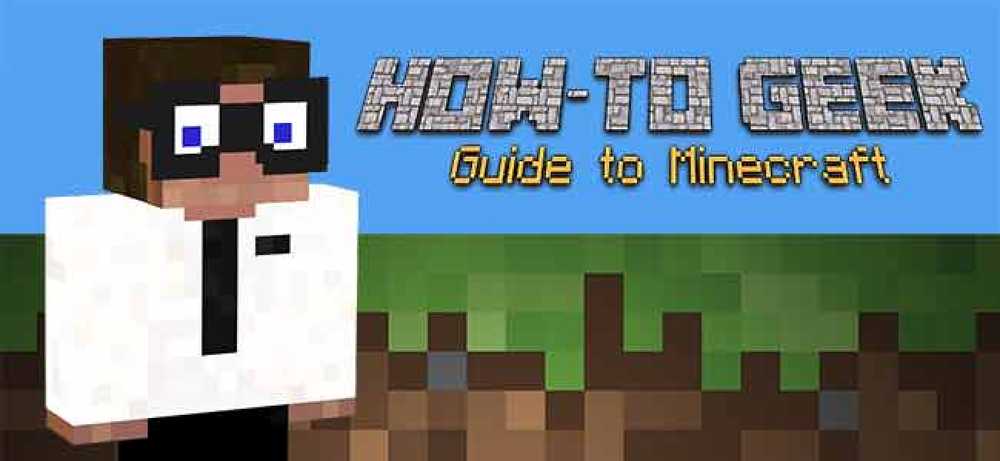Uzlabojiet savu Smarthome automatizāciju ar Yonomi

IFTTT ir viegli uzstādīt, bet pilns ar ierobežojumiem. Un, kamēr Stringify ļauj sarežģītību, tā var būt biedējoša ar plūsmām, ķēdēm un režīmiem. Yonomi ir lieliska alternatīva, kas ļauj sarežģītāk un viegli izveidot rutīnas.
Kas padara Yonomi atšķirīgu
Yonomi (izrunā Jūs zināt) sākas ļoti līdzīgi IFTTT. Lai piekļūtu lietotnei, pievienojat ierīces, pakalpojumus un kontus. Un tad jūs iestatījāt automatizāciju (šeit sauc par rutīniem) „kad tas notiek, palaidiet šo darbību”.
Ja Yonomi atšķiras no IFTTT, ir tas, ka jums var būt vairāki “kad” aktivizētāji un Yonomi pievieno „bet tikai tad, kad” klauzulu. Tā, piemēram, jums varētu būt rutīnas iestatījums, lai bloķētu durvis, kad pametat mājās, bet tikai tad, ja tā ir darba diena un tas ir pirms plkst. 8:00. tā kā tā ir darba diena un pirms noteiktā laika), daudzos “kad” aktivizē vienmēr tiek uzskatīti par OR scenāriju.
Turklāt Yonomi ir pilnībā izbaudījis Alexa un Google Home integrāciju. Ar Alexa, visas rutīnas jūs veicat Yonomi parādās kā ierīces Alexa app. Tas ļauj iegūt dabiskāku sintaksi, un jūs varat integrēt Yonomi rutīnas Alexa rutīnas. Izmantojot Google sākumlapu, Yonomi ir piesardzīgi izmantojis sintaksi. Nav nepieciešama atsauce uz Yonomi, un papildus tam, lai varētu teikt „aktivizēt (rutīnas nosaukums)”, varat izmantot “Ieslēgt” un “Izslēgt” ar tādām pašām darbībām. Tas nozīmē, ka, ja jums ir rutīnas ar nosaukumu “Viss ieslēgts” un “Viss izslēgts”, varat pateikt Google “Izslēgt visu” un “Ieslēgt visu”, lai kontrolētu ierīces.
Darba sākšana
Kad esat lejupielādējis lietotni Yonomi vai nu iOS vai Android, jums būs jāizveido konts. Pēc tam Yonomi padara lietas neticami taisnīgu, nekavējoties mēģinot atklāt jebkuras ierīces jūsu Wi-Fi tīklā, kuram tā var pieslēgties. Vienkārši izpildiet norādījumus, lai pabeigtu kontu vai ierīču savienošanu. Pēc tam pievienojiet savu adresi ģeofonēšanai. Ja kāda iemesla dēļ ne visi jūsu konti vai ierīces tika automātiski atklātas, jūs varat tos pievienot manuāli.
Vispirms pieskarieties hamburgeru izvēlnei augšējā kreisajā stūrī.

Pieskarieties “Accounts & Hubs”.

Pieskarieties pogai labajā apakšējā stūrī.

Izvēlieties kontu, kuru vēlaties pievienot, un pēc tam sniedziet akreditācijas datus. Ja jums ir citas ierīces, kurām nav nepieciešami akreditācijas dati vai esat pievienojis jaunas ierīces esošajai iestatīšanai, varat meklēt ierīces. Vēlreiz pieskarieties hamburgeru izvēlnei un pēc tam pieskarieties opcijai “Atrast jaunas ierīces”.

Yonomi vajadzētu automātiski atrast jaunas ierīces jūsu tīklā. Yonomi atbalsta Wink, Nest, Withings, Honeywell, Schlage uc. Kad viss ir saistīts, jūs esat gatavs sākt veidot spēcīgas rutīnas.
Rutīnas izveide
Ja esat izveidojis lietojumprogrammu IFTTT, jāizveido pazīstams Yonomi rutīnas izveide, lai gan tajā ir iekļautas vēl dažas izvēles iespējas. Mēs parādīsim rutīnu, lai bloķētu durvis, atstājot māju uz dienu.
Lai sāktu izveidot rutīnu, lietojumprogrammas apakšā pieskarieties pogai “Rutīnas”.

Šeit jūs redzēsiet visas pašreizējās darbības, un jūs varat pieskarties pogai, lai pievienotu jaunas.

Sāciet, nosaucot rutīnu un pēc tam pieskaroties pogai sadaļā “Kad”.

Pieskarieties pogai “Atrašanās vieta”.

Pieskarieties opcijai “Es atstāt atrašanās vietu”.

Atgriezieties ikdienas ekrānā, pieskarieties rīkam labajā pusē un pēc tam atlasiet savu atrašanās vietu.

Pēc mājas atrašanās vietas izvēles pieskarieties pogai “Pievienot darbības” un simbolu zem sadaļas “Izpildīt šīs darbības”.

Izvēlieties bloķēšanas ierīci, kuru vēlaties izmantot. Šeit mēs izvēlamies atslēgu, ko esam jau izveidojuši un nosaukuši par “Front Door”.

Izvēlieties opciju “Bloķēt”.

Tagad, atpakaļ uz galvenās Izveidot ikdienas lapu, mēs izveidosim nosacījumu „Bet tikai, ja”. Šajā sadaļā noklikšķiniet uz pogas “Pievienot nosacījumu”.

Pieskarieties opcijai “Datums un laiks”.

Pieskarieties opcijai “Tas ir nedēļas diena”.

Lai pievienotu otru nosacījumu, pieskarieties „Pievienot nosacījumu” un vēlreiz. Mēs atkal izvēlamies kategoriju “Datums un laiks”, un šoreiz pievienojot opciju “Tas pirms laika”.

Pēc tam pieskarieties rīkam, kas atrodas pa labi no “Tas pirms laika”, lai iestatītu pareizo laiku.

Kad viss ir ievietots, pieskarieties atzīmei, lai pabeigtu rutīnu.

Tagad, kad pametat mājās, ja tā ir darba diena un tas ir pirms 8:00, jūsu durvis aizslēdzas. Ja jūs esat pēdējā no durvīm, jums nebūs jāuztraucas par to, ka durvis vairs nav atbloķētas.
Protams, tas ir tikai viens scenārijs no daudziem, ko jūs varētu izveidot, bet tas ir diezgan godīgs piemērs kopējai darbībai, ko jūs varat uzlabot ar Yonomi. Slikta integrācija ar tik daudzām ierīcēm, spēja izmantot vairākus “Kad” trigerus un „Bet tikai If” nosacījumu pievienošana padara Yonomi par diezgan spēcīgu lietotni, lai palīdzētu automatizēt jūsu viedo māju.
Yonomi nav ideāls. Tāpat kā katrai citai automatizācijas lietotnei, tas nav veids, kā atklāt, vai esat vienīgā persona mājās. Un nespēja apvienot vairākus trigerus “UN” secībā saglabā to, ka tā nesasniedz pilnu potenciālu. Tas vēl nav savienots ar visu. Wink integrācija ir pieejama, bet Smartthings nav (lai gan šis integrāciju saraksts pieaug).
Taču Yonomi viedā balss asistenta integrācija un lietošanas ērtums padara spēcīgu pretinieku pār citām automatizācijas lietotnēm. Ja IFTTT nav pietiekami spēcīgs, un Stringify šķiet biedējoša, Yonomi varētu būt risinājums, ko jūs esat meklējis.